Vad är Breakout Rooms
Miscellanea / / August 05, 2021
Kontorsmöten och konferenser har blivit lättare att genomföra tack vare appar som Zoom. Ibland kan möten pågå under längre perioder. Vissa deltagare kan behöva lite timeout för att diskutera separat. Zoom underlättar en funktion som kallas breakout-rum. Det gör det möjligt för en del av mötets deltagare att skapa ett separat virtuellt utrymme för diskussion. I den här guiden berättar jag hur du skapar och hanterar breakout-rum i Zoom.
Från och med nu är den här funktionen endast tillgänglig på skrivbordsversionen av applikationen. Endast värden för ett möte kan skapa och hantera breakout-rummen. En värd kan inte skapa den från en smartphone. Telefonanvändare kan dock gå med i dessa rum. För att först använda den här funktionen måste du aktivera den i Zoom.

Relaterad | Så här fixar du ljudproblem i zoom: Felsökningsguide
Hur man aktiverar breakout-rum
- Ange URL i din webbläsare Zoom.us
- logga in på ditt konto
- Vänster sida kommer det att finnas en panel som heter Personlig. Under det klicket inställningar
- Gå till Möte > Möte (avancerad)
- Det kommer att växlas bredvid ett alternativ Breakout Room. Klicka för att aktivera det.
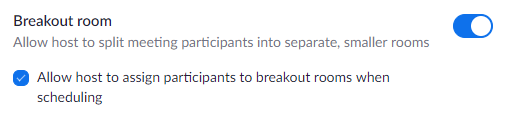
Skapa och hantera rum
- Starta Zoom på din PC / laptop
- Klicka på Nytt möte
- Eftersom du har aktiverat Breakout Rooms bör du se detsamma nu i den nedre verktygsfältet på videoskärmen.
- Klicka på det alternativet
- Zoom kommer att erbjuda två sätt och Automatisk och Manuell sätt att skapa / tilldela rummen. Välj vilket sätt du vill ha det.
- Klicka sedan på Skapa Breakout Rooms
Notera
Värd kan klicka på ett rum för att se det nuvarande deltagarna. Han kan tilldela eller ta bort deltagare från vilket rum som helst. Om du är värd kan du ställa in tiden för ett visst rum. Om du ställer in en tidslinje får deltagarna i det rummet se en nedräkningstimer. Så de kan avsluta sin diskussion inom en bestämd tid och komma tillbaka till huvudmötesskärmen där alla är närvarande.
Detta timer-koncept kan fungera bra om en rekryterare tar flera runda intervjuer med olika kandidater. Sedan efter 1 omgång kan han tillåta kandidaterna att diskutera för ytterligare omgångar i ett breakout-rum. Det är en mycket användbar funktion som är bra för människor som ägnar sig åt olika typer av online-möten och intervjuer.
Så det handlar om konceptet för breakout-rum i Zoom-konferensappen. Prova den här funktionen om du är värd för ett online-möte nästa gång.
Läs nästa,
- Topp 10 Zoom-tangentbordsgenvägar du måste veta
- Hur man visar profilbild i ett zoommöte istället för att visas på video
Swayam är en professionell teknisk bloggare med magisterexamen i datorprogram och har också erfarenhet av Android-utveckling. Han är en stark beundrare av Stock Android OS, förutom teknisk bloggning, älskar han att spela, resa och spela / undervisa gitarr.


